"Ich muss das Laufwerk Linux Terminal formatieren und kenne das Verfahren nicht. Gibt es da irgendeine Lösung?" - eine Frage von Quora

Es ist unbestreitbar, dass Fdisk das gebräuchlichste kommandozeilenbasierte Festplattenmanipulationsprogramm für Linuxsysteme ist. Das Dienstprogramm kann Laufwerke unter Linux anzeigen, erstellen, ihre Größe ändern, löschen, modifizieren, kopieren und formatieren.
Und es ist nützlich, wenn ein Laufwerk nicht für die Verwendung unter Linux ausgelegt ist und Sie es nutzbar machen wollen. Es könnte erfordern, dass Sie ihm ein mit Linux kompatibles Dateisystem geben.
Welches ist also das beste Dateisystem für ein Linux Betriebssystem?
- Teil 1: Welches Dateisystem ist das beste für Linux?
- Teil 2: Wie man ein Laufwerk unter Linux formatiert
- Teil 3: Datenwiederherstellung von formatierten Linux-Datenträgern
- Teil 4: Datenrettung von formatierten Windows 10-Festplatten
Teil 1: Welches Dateisystem ist das beste für Linux?
Wenn Sie Partitionen auf einem Linux-PC formatieren, werden Sie eine Fülle von Offline-Systemoptionen sehen. Diese müssen Sie nicht überwältigen. Falls Sie sich nicht sicher sind, welche Systemdatei für Linux geeignet ist, ist die beste Option Ext4.
Ext4 ist das Standarddateisystem der meisten Linux-Distributionen, da es die erweiterte Version des Ext3 Dateisystems ist. Es ist nicht das fortschrittlichste Dateisystem, aber es funktioniert hervorragend - es ist äußerst stabil und beständig.
Bald werden die Linux-Distributionen allmählich auf BtrFS umsteigen, eine neue Technologie, die sich enorm weiterentwickelt. Vermeiden Sie es vorerst, denn das Risiko einer Datenkorruption oder anderer Probleme ist die potenzielle Verbesserung der Geschwindigkeit nicht wert.
Es ist wichtig zu beachten, dass das Ext4 Dateisystem ausschließlich für Linux Systeme bestimmt ist. Wenn Sie ein externes Laufwerk formatieren, das Sie mit anderen Betriebssystemen wie MacOS und Windows gemeinsam nutzen möchten, sollten Sie nicht das Ext4-Dateisystem verwenden, da das Gerät es nicht lesen kann. Sie sollten vielleicht das exFAT- oder FAT32-Format in Betracht ziehen, das für jedes Gerät geeignet ist.
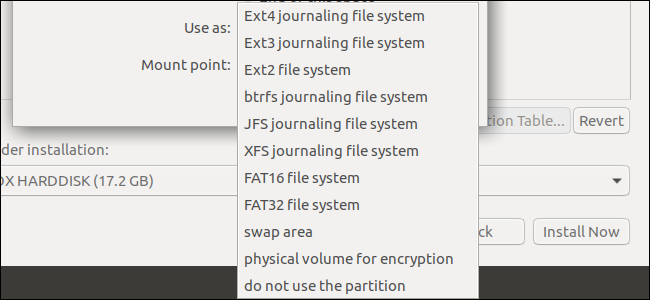
Teil 2: Wie man ein Laufwerk unter Linux formatiert
Für die Festplattenpartitionierung und -formatierung auf Desktop-Linux-Systemen stehen zahlreiche grafische Tools zur Verfügung. Die am häufigsten verwendeten sind das QTParted und das Gparted.
Allerdings werden Sie die Festplatte oft von der Befehlszeile aus formatieren müssen, besonders wenn Sie einen Server betreiben. Wenn Sie damit fertig sind, haben Sie eine partitionierte Festplatte mit einem Linux Dateisystem einsatzbereit.
Es ist wichtig zu beachten, dass beim Formatieren oder Neuformatieren einer Festplatte unter Linux alle Daten auf dem Speichermedium gelöscht werden. Es ist wichtig, dass Sie alle Ihre Dateien sichern, bevor Sie mit dem Formatieren beginnen.
Schritt 1. Der erste Schritt besteht darin, eine neue Partition einzurichten.
- Öffnen Sie ein Terminalfenster und melden Sie sich als Root an. Um dies auszuführen, drücken Sie Strg + Alt + T, um ein Terminal-Fenster zu öffnen. Starten Sie Ihre Befehle mit Su, um ein Root zu werden.
-
Um Ihr Laufwerk zu identifizieren, führen Sie Folgendes von der Eingabeaufforderung aus als Root aus:
# fdisk -l | grep '^Disk'
Die Ausgabe sollte wie folgt aussehen:
Disk /dev/sda: 251.0 GB, 251000193024 bytes
Disk /dev/sdb: 251.0 GB, 251000193024 bytes - Der Gerätename beschreibt die gesamte Festplatte.
- Die Fdisk listet die aktuellen Laufwerke in Ihrem Linux System auf. Wählen Sie das Laufwerk aus, das Sie formatieren möchten.
-
Um die Festplatte zu partitionieren, führen Sie in diesem Fall /dev/sdb den folgenden Befehl aus:
# fdisk /dev/sdb
Hier finden Sie alle grundlegenden fdisk-Befehle, die Sie benötigen werden:
M - Druckt Hilfe
P - Druckt Partitionstabelle
N-Erstellt eine neue Partition
D-Löschen einer Partition
Q-Beenden ohne Speichern von Änderungen
W—Schreiben Sie eine neue Partitionstabelle und schließen Sie
Um eine neue Partition zu erstellen, drücken Sie die Taste N. Schon sind Sie für den nächsten Schritt bereit.
Schritt 2. Der zweite Schritt ist das Formatieren der neuen Platte mit dem Befehl mkfs.ext4
Um die Linux-Partition mit ex2fs auf der neuen Festplatte zu formatieren, führen Sie den folgenden Befehl aus:
# mkfs.ext4 /dev/sdb1
Schritt 3. Dann mounten Sie die neue Platte mit dem mount-Befehl
Erstellen Sie zunächst einen Mount-Punkt/Diskette1. Verwenden Sie dann den Befehl mount, um mount/dev/sdb1 zu mounten. Um dies auszuführen, geben Sie den folgenden Befehl ein:
# mkdir /disk1
# mount /dev/sdb1 /disk1
# df -H
Schritt 4. Aktualisieren Sie die Datei /etc/fstab
Öffnen Sie zunächst /etc/fstab. Führen Sie dazu den folgenden Befehl aus:
# vi /etc/fstab
Am Ende wird es folgendermaßen angehängt:
/dev/sdb1 /disk1 ext3 defaults 1 2
Schritt 5. Als nächstes beschriften Sie die Partition
Sie können die Partition mit dem Befehl e2label beschriften. Wenn Sie die Partition beispielsweise mit "Programme" beschriften möchten, führen Sie den folgenden Befehl aus:
# e2label /dev/sdb1 /programs
Wenn Sie die Partition das nächste Mal einbinden möchten, können Sie anstelle des Partitionsnamens den Label-Namen verwenden. Und das ist alles beim Formatieren einer Festplatte von der Linux-Kommandozeile aus.
Teil 3: Datenwiederherstellung von formatierten Linux-Datenträgern
In einer perfekten Welt würde jedes Byte Ihrer Daten auf einem externen Laufwerk oder einem Cloud-Storage-Service gesichert werden. Und wir leben nicht in einer perfekten Welt.
Vielleicht haben Sie während der Formatierungssitzung vergessen, Ihre Dateien zu sichern. Und nach der Formatierung Ihrer Linux-Festplatte müssen Sie Ihre Daten vielleicht wiederherstellen.
Um den Wiederherstellungsprozess der Datei zu erleichtern, benötigen Sie ein Dateiwiederherstellungs-Tool für Linux. Und die Datenwiederherstellung unter Linux sollte Sie nicht teuer zu stehen kommen. Es gibt tonnenweise kostenlose Datenwiederherstellungs-Tools da draußen. Aber nicht alle funktionieren auch entsprechend.
Wir konzentrieren uns jedoch auf ein zuverlässiges, 100 % kostenloses und speziell für Linux entwickeltes Datenrettungstool -Ddrescue Data Recovery Tool.
Ddrescue ist ein kostenloses Expertenprogramm für Linux-Datenwiederherstellung, das Daten selbst im extremsten Umfang wiederherstellt. Das Tool ist über die Wiederherstellung formatierter Daten hinaus leistungsstark - es stellt Daten trotz aller Arten von Plattenfehlern und defekten Sektoren wieder her.
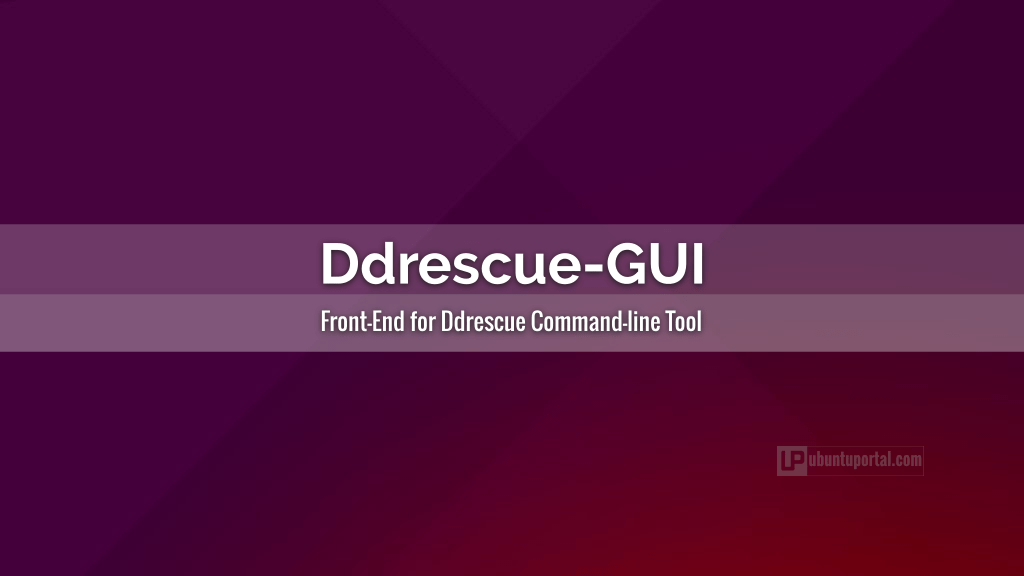
Einfache Anleitung zur Verwendung von Ddrescue
- Schließen Sie ein Speichermedium an, das mindestens 1,5-mal größer ist als die von Ihnen formatierte Linux-Festplatte
-
Geben Sie die Namen der Laufwerke an - das Laufwerk, das Sie retten möchten, und das Laufwerk, auf das Sie die Daten durch Ausführen des Befehls lsblk wiederherstellen möchten.
Nehmen wir an, GNU ddrescure ist auf /dev/sda1, das Laufwerk, das Sie retten wollen, ist/dev/sdb1, und Sie kopieren es nach/dev/sdc1, hier ist der auszuführende Befehl:
$ sudo ddrescue -f --no-split /dev/sdb1 /dev/sdc1 logfile
$ sudo ddrescue -f -r3 /dev/sdb1 /dev/sdc1 logfile
Es ist wichtig zu beachten, dass das Ziel überschrieben wird. Es ist darauf zu achten, dass der Bestimmungsort frei von wichtigen Daten ist.
Teil 4: Datenwiederherstellung von formatierten Windows 10-Festplatten - Recoverit
Recoverit Data Recovery ist ein All-in-One-Datenwiederherstellungs-Tool und kombiniert leistungsstarke Funktionen zur Rettung Ihrer Daten vor jeglichem Verlust, der über die reine Formatierung hinausgeht. Die Software reicht eine Stufe höher, um Daten aus versehentlichen Löschungen, Vireninfektionen und fast allen Szenarien von Datenverlusten wiederherzustellen.
Beste Windows 10-Festplatten-Datenwiederherstellungssoftware:
- Super intuitive Benutzeroberfläche: Stellen Sie Ihre Festplatte mit nur drei Klicks schnell wieder her. Kein Code erforderlich. Kein Benutzerhandbuch. Nur ein 3-Klick-Verfahren: Auswählen, Scannen und Wiederherstellen - und schon können Sie die gewünschten Daten wiederherstellen.
- Stellen Sie über 1000 Datentypen wieder her: Dieses Tool kann auch beliebige Datentypen wie Dokumente, Videos, Grafiken, E-Mails und andere Dateien wiederherstellen.
- Daten von jedem beliebigen Speichergerät wiederherstellen: Dazu gehört die Wiederherstellung von Speichergeräten mit dem Dateisystem FAT32, NTFS, FAT16 und anderen Dateisystemen. Darüber hinaus kann es Daten von externen Geräten wie USB-Laufwerken, Kameras, Micro SD-Karten, Festplatten und anderen Geräten wiederherstellen.
- Es ist sowohl mit dem Windows- als auch mit dem Mac OS-System kompatibel.
Schlussfolgerung
Die Verwaltung von Speichergeräten ist immer eine heikle Aufgabe und das HDD-Linux-Format ist nicht anders. Jeder kleine Fehler und alle Ihre Daten können verloren gehen oder falsch formatiert werden. Vielen Dank an die verfügbaren Online-Wiederherstellungswerkzeuge. Ddrescue kann Ihnen in solchen Fällen zu Hilfe kommen. Es handelt sich um ein Freeware-Tool für die Linux Datenwiederherstellung. Es ist leistungsstark und kann jeden Datentyp wiederherstellen, der in einem beliebigen Verlustszenario verloren geht. Und wenn Sie eine formatierte Windows- oder Mac-Festplatte wiederherstellen müssen, dann ist Recoverit Data Recovery die perfekte Wahl.






